Windows7を検証する方法
Windows 7ユーザーが一貫性のある統合されたシステムアップデートなどのMicrosoftの機能にアクセスするには(およびその他のさまざまな理由で)、Windows7のコピーを合法的に入手してアクティブ化する必要があります。あなたがWindows7の本物のコピーを持っているかどうかは、マイクロソフトがあなたのコンピューターをどれだけうまく扱うかという点で世界に違いをもたらします。ある人がWindows7がプリインストールされた中古のコンピューターを購入した場合、または他の誰かが自分のコンピューターにWindows 7をインストールしてもらう場合、そのコンピューター上のWindows7のコピーが本物であるかどうかを必ずしも知ることはできません。有効化されました。
ありがたいことに、Windows 7ユーザーは、Windows 7のすべてのコピーの信頼性を検証でき、非常に簡単に検証できます。以下は、Windows 7を検証し、特定のコンピューターにインストールされているOSのコピーが本物であるかどうかを判断するために使用できる2つの最も効果的な方法です。
方法1:Windowsのアクティブ化ユーティリティを使用する
- スタートメニューを開きます 。
- 「ウィンドウをアクティブ化」を検索します 「。
- 「Windowsのアクティブ化」というタイトルの検索結果をクリックします 。
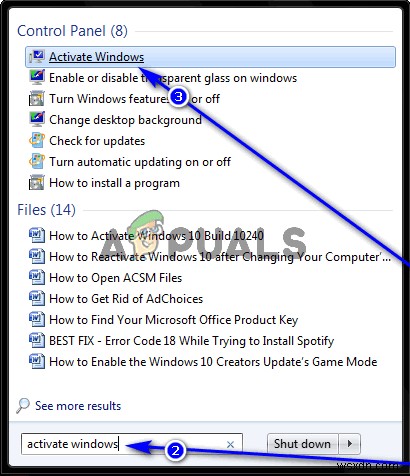
- Windowsをアクティブ化するを待ちます 起動するユーティリティ。
- Windowsをアクティブ化したら ユーティリティが起動しました。「アクティベーションに成功しました」というメッセージが表示されます。 」Windows7のコピーが実際に本物である場合。さらに、Windows 7の正規のコピーを搭載したコンピューターでは、「アクティベーションに成功しました」の右側に正規のMicrosoftソフトウェアのロゴも表示されます。 」メッセージ内のWindowsのアクティブ化 効用。
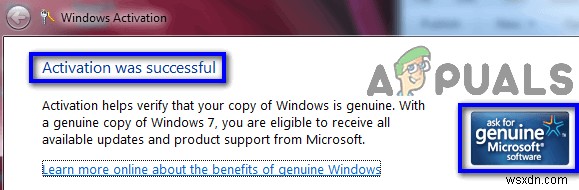
方法2:コンピューターのプロパティを確認する
または、次の方法でWindows7のコピーの信頼性を検証することもできます。
- コンピュータを右クリックします デスクトップのアイコンをクリックし、[プロパティ]をクリックします 結果のコンテキストメニューで。 コンピュータをお持ちでない場合 デスクトップのアイコンをクリックして、スタートメニューを開くだけです。 、コンピュータを右クリックします プロパティをクリックします 結果のコンテキストメニューで。
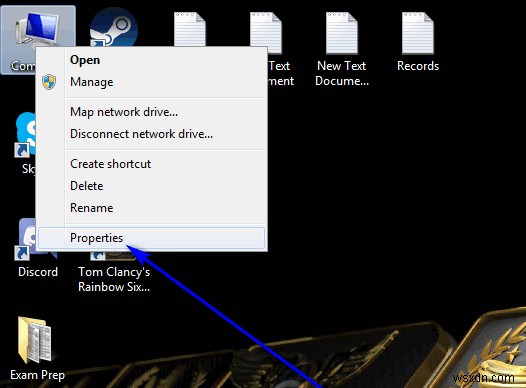

- [Windowsアクティベーション]まで下にスクロールします ウィンドウの右ペインのセクション。
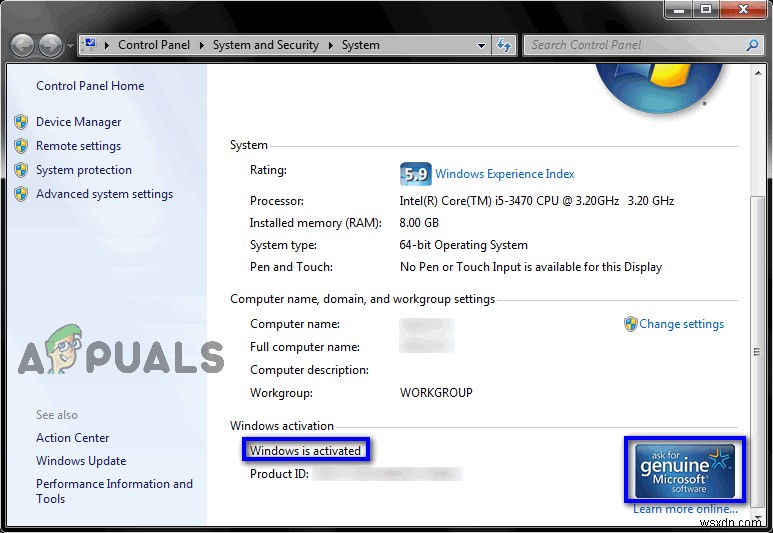
Windows 7のコピーが本物である場合は、「Windowsがアクティブ化されています」というフレーズが表示されます。 」Windowsアクティベーション セクションと、そのすぐ横にある正規のMicrosoftソフトウェアロゴ。
Windows 7がMicrosoftのコンピューター向けの最高のオペレーティングシステムであった頃は、Microsoftの公式Webサイトから小さなツールをダウンロードして、Windows7のコピーをオンラインで検証することもできました。残念ながら、この機能は廃止されたため、上記の2つの方法は、Windows 7のコピーの信頼性を検証する際に、ユーザーが現在実行可能な最も単純で最も効果的なオプションになっています。
-
Windows 11 を再インストールする方法
Windows 11 が動作していない、または最初にインストールしたときほどスムーズに動作しないと感じた場合は、Windows 11 を再インストールすることでこれを修正できます。このプロセスは、不足または破損したシステム ファイルを復元するのに役立ち、オペレーティング システムを相変わらず新鮮。ただし、Windows 11 の再インストール プロセスは簡単なことではなく、構成が必要な設定とオプションの膨大なプールをユーザーが歩き回る必要があります。 Windows 11 を再インストールする方法にはさまざまな方法があります。すべての方法を説明しましたので、お好みの方法を選択してください。 W
-
Windows 11 PC の更新方法
Microsoft は、Windows 11 OS の新機能を継続的にアップグレードしており、できるだけ早くコンピューターを更新するようお客様に促しています。ファイル エクスプローラーのタブ、クイック設定の Bluetooth メニュー オプション、その他多くの機能がすべて最新リリースに含まれています。全体として、Microsoft の最新のデスクトップ オペレーティング システムを使用するのはスリル満点です。そのため、Windows 11 を現在のビルドに更新するかどうかを検討している場合は、そうするための 5 つの簡単な方法のリストをまとめました。ガイドに従って、すべての制限を回避しながら
